
Info Menarik – Dengan Excel kita dapat menentukan jenis kelamin seseorang cukup dengan mengetahui NIK seseorang. Tentunya setiap warga negara Indonesia akan memiliki NIK atau Nomor Induk Kependudukan. NIK ini berisi 16 digit angka unik yang menyimpan beberapa informasi pemiliknya. NIK berisi informasi tanggal lahir dan juga jenis kelamin dari pemilik NIK tersebut.
Baca Juga: Cara Membulatkan Angka Desimal dengan Rumus Lengkap Contoh di Excel
Untuk menghemat waktu ketika mengerjakan data di Excel, jenis kelamin dapat kita tentukan dengan rumus atau fungsi berdasarkan NIK. Kita tidak perlu menginput jenis kelamin secara manual. Biarkan rumus Excel akan bekerja secara otomatis. Maka dengan hal ini dapat mempersingkat waktu kerja Kamu dalam menyelesaikan data di Excel.
Manfaat Mengetahui Cara Menentukan Jenis Kelamin Berdasarkan NIK di Excel
Dalam era digital dan pengelolaan data yang semakin canggih, kemampuan untuk menentukan jenis kelamin berdasarkan Nomor Induk Kependudukan (NIK) dengan menggunakan Excel memberikan sejumlah manfaat signifikan. Berikut adalah beberapa keuntungan yang dapat Kamu peroleh dengan menguasai teknik ini:
1. Efisiensi Analisis Data Demografis
Pertama, dengan mengetahui cara menentukan jenis kelamin dengan menggunakan Excel memberikan kecepatan dan efisiensi dalam analisis data demografis. Alat ini memungkinkan Kamu untuk mengelola dan memproses data secara masif, mempercepat waktu analisis secara keseluruhan.
2. Pemantauan dan Evaluasi Populasi
Kemudian, dengan kemampuan untuk menentukan jenis kelamin secara otomatis, Kamu dapat lebih mudah memantau dan mengevaluasi struktur populasi. Informasi ini penting dalam berbagai konteks, termasuk perencanaan kebijakan publik, pemasaran, dan riset sosial.
3. Penghematan Waktu dan Sumber Daya
Selanjutnya, proses manual untuk menentukan jenis kelamin dari NIK bisa memakan waktu dan rentan terhadap kesalahan manusia. Dengan menggunakan Excel, Kamu dapat mengotomatiskan tugas ini, menghemat waktu, dan mengurangi risiko kesalahan dalam proses identifikasi jenis kelamin.
4. Pemenuhan Kebutuhan Bisnis dan Penelitian
Kemudian, dalam konteks bisnis, memiliki pemahaman yang mendalam tentang demografi pelanggan adalah kunci untuk mengembangkan strategi pemasaran yang efektif. Di sisi lain, dalam penelitian akademis atau ilmiah, kemampuan untuk menganalisis data demografis dengan cepat dapat mempercepat kemajuan riset.
5. Akurasi Data yang Ditingkatkan
Selanjutnya, dengan menggunakan Excel untuk menentukan jenis kelamin membantu meminimalkan risiko kesalahan dalam proses identifikasi. Dengan aturan yang jelas dan pemrosesan otomatis, Kamu dapat meningkatkan akurasi data, yang sangat penting dalam pengambilan keputusan yang berdasarkan pada informasi demografis.
6. Pemahaman yang Lebih Mendalam
Kemudian, dengan menganalisis jenis kelamin dalam konteks data demografis, Kamu dapat memperoleh pemahaman yang lebih mendalam tentang karakteristik populasi yang sedang Kamu teliti. Ini dapat membantu dalam mengidentifikasi tren, pola perilaku, dan kebutuhan khusus kelompok tertentu.
7. Integrasi dengan Sistem Lainnya
Selanjutnya, data hasil analisis jenis kelamin dapat dengan mudah kita integrasikan dengan sistem lain dalam organisasi atau proyek, memungkinkan pertukaran informasi yang lancar dan sinergi antarbagian atau tim.
Cara Menentukan Jenis Kelamin di Office Excel Berdasarkan NIK
Tahukah Kamu bahwa dari 16 digit NIK ini pada digit ke-7 dan 8 bisa kita tentukan jenis kelamin pemilikinya. Jika digit ke-7 dan 8 nilainya kurang dari 40 maka jenis kelamin pemiliknya adalah laki-laki. Namun jika digit ke-7 dan 8 lebih dari 40 maka jenis kelamin pemilik NIK adalah perempuan.
1. Contoh Penggunaan Fungsi untuk Menentukan Jenis Kelamin dari NIK
Supaya jelas, selengkapnya bisa Kamu lihat contoh gambar di bawah ini:
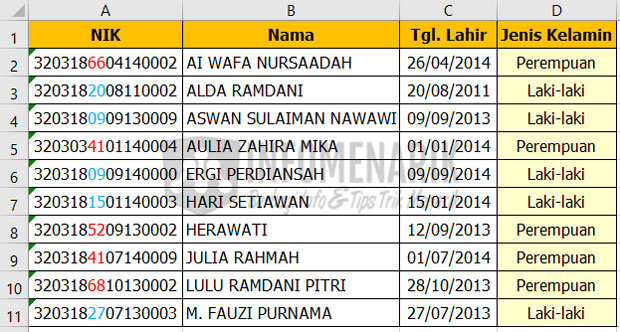
2. Rumus untuk Mencari Jenis Kelamin dari NIK
Sedangkan rumus untuk menentukan jenis kelamin berdasarkan NIK adalah menggunakan gabungan fungsi IF dan fungsi MID. Kita ambil contoh data NIK yang akan kita ketahui jenis kelaminnya berada di sel A2, maka rumus lengkapnya adalah sebagai berikut:
=IF(–MID(A2;7;2)<40;”Laki-laki”;”Perempuan”)
Fungsi MID dalam hal ini digunakan untuk menentukan jenis kelamin berdasarkan NIK yang kita ambil dari digit ke-7 dan 8. Jika penulisannya sebagai berikut:
=MID(A2;7;2)
Maka data yang tampil adalah 14 dan seharusnya menjadi format angka. Maka atas dasar itu Kamu harus menambahkan tanda double unary (--) di awal. Atau Kamu juga bisa menambahkan fungsi VALUE, menjadi:
=VALUE(MID(A2;7;2))
Selanjutnya, Kamu juga harus menggabungkan fungsi MID dengan fungsi IF. Fungsi IF ini berguna untuk menampilkan dari jenis kelaminnya. Apakah NIK tersebut berjenis kelamin laki-laki atau perempuan.
Kamu dapat membuat fungsi jika hasil dari MID lebih kecil dari 40 maka jenis kelamin yang tampil adalah laki-laki. Namun sebaliknya jika MID lebih besar dari 40 secara otomatis akan tampil perempuan.
Selengkapnya Kamu bisa melihat contoh fungsi atau rumus pada gambar di bawah ini:
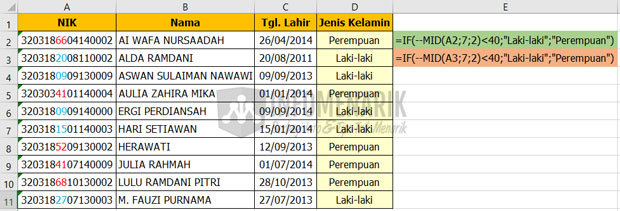
3. Download Contoh Projek Office Excel
Berapapun jumlah NIK yang akan Kamu ketahui jenis kelaminnya akan cepat terselesaikan. Sel yang sudah saya terapkan rumus ini akan terisi otomatis jenis kelamin jika Kamu sudah mengisi NIK pada sel lain.
Baca Juga: Rumus Perkalian, Pembagian, Penjumlahan, dan Pengurangan di Office Excel Lengkap
Penutup
Dengan mengikuti langkah-langkah di atas, Kamu dapat dengan mudah dan cepat menentukan jenis kelamin berdasarkan NIK menggunakan Excel. Mengotomatiskan tugas ini tidak hanya menghemat waktu, tetapi juga meminimalkan risiko kesalahan manusia. Manfaatkan kemudahan Excel dalam analisis data demografis untuk mendapatkan informasi yang lebih akurat dan relevan. Dengan demikian, Kamu dapat membuat keputusan yang lebih baik berdasarkan pemahaman mendalam tentang karakteristik populasi yang Kamu analisis.
 Info Menarik Berbagi Info & Tips Trik Menarik
Info Menarik Berbagi Info & Tips Trik Menarik



